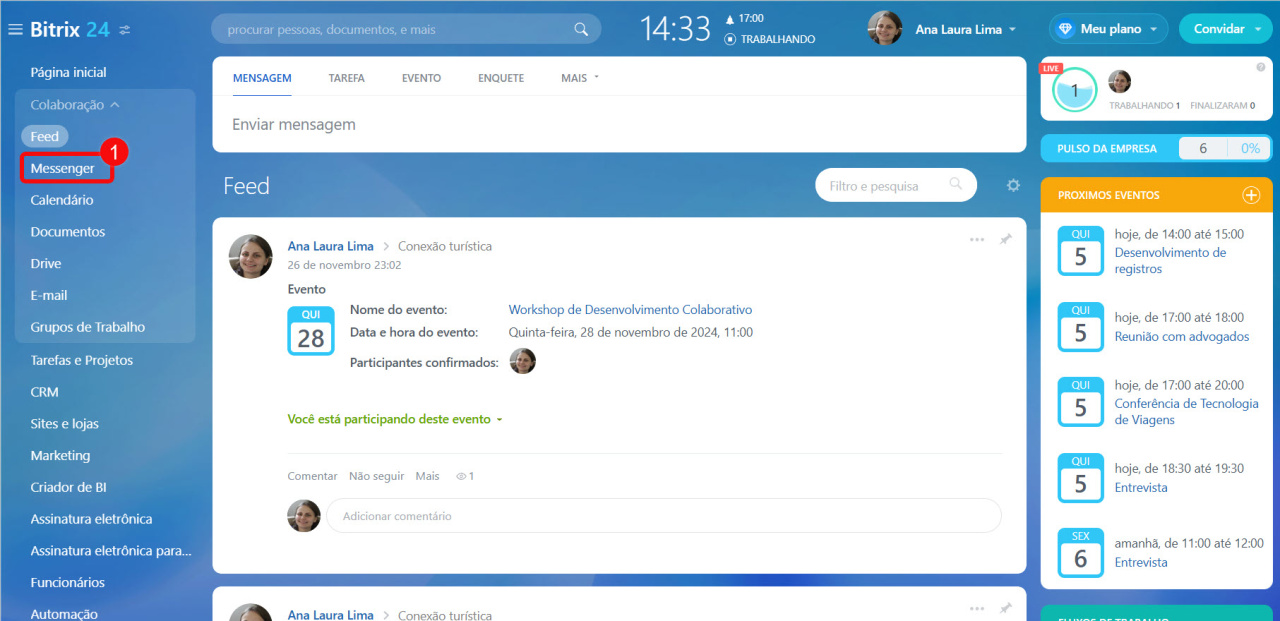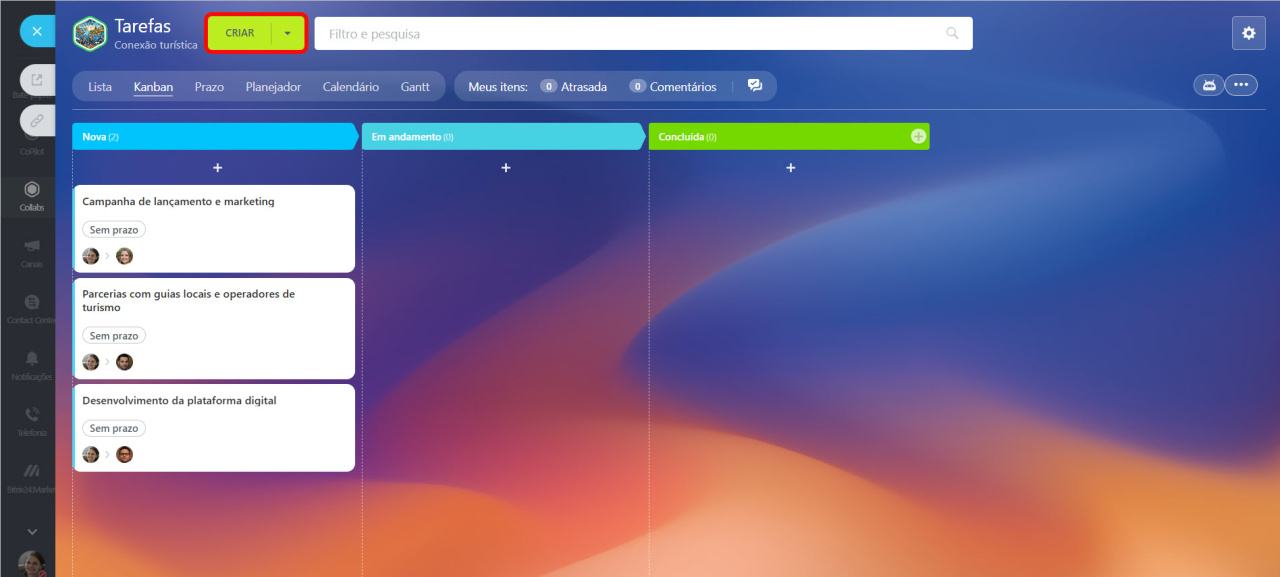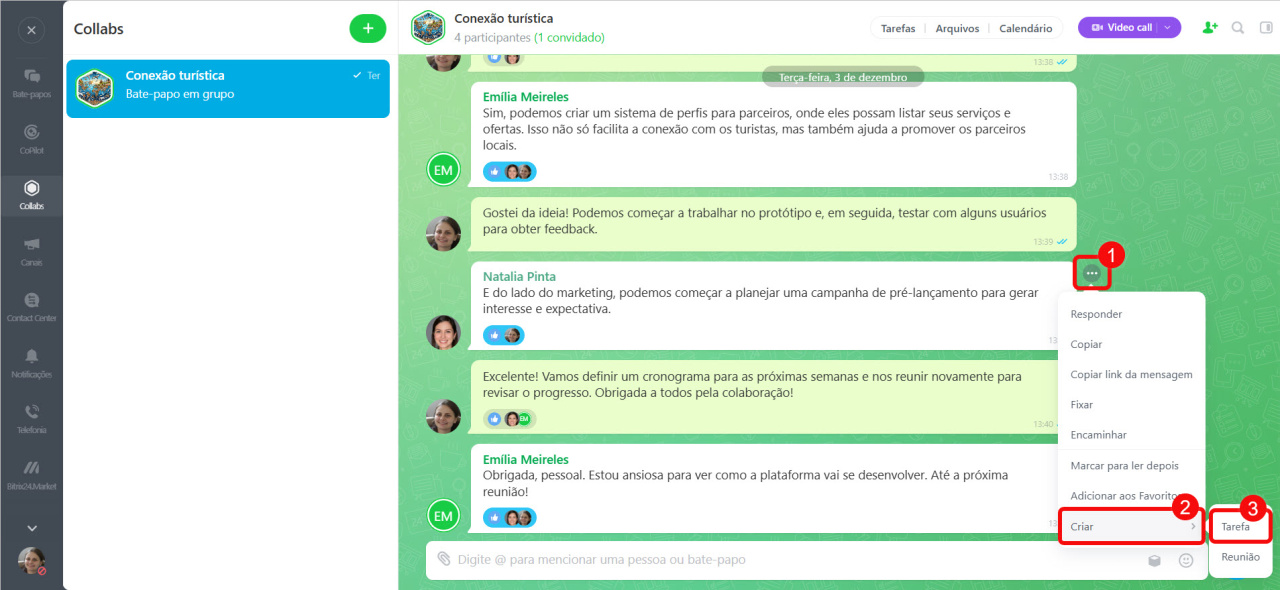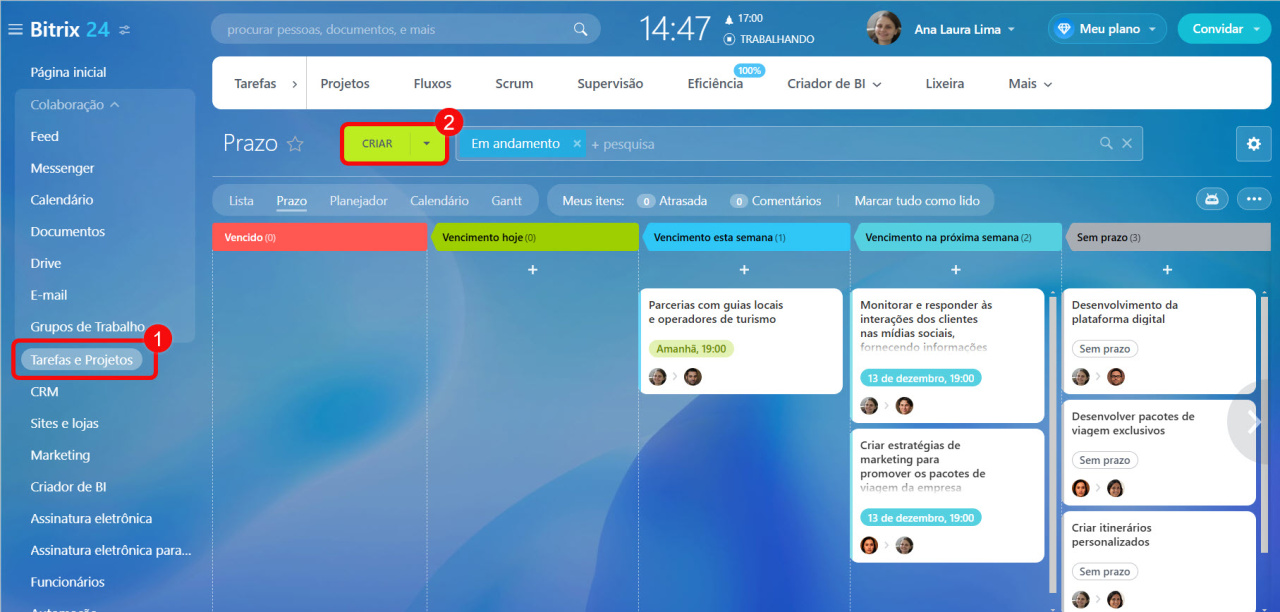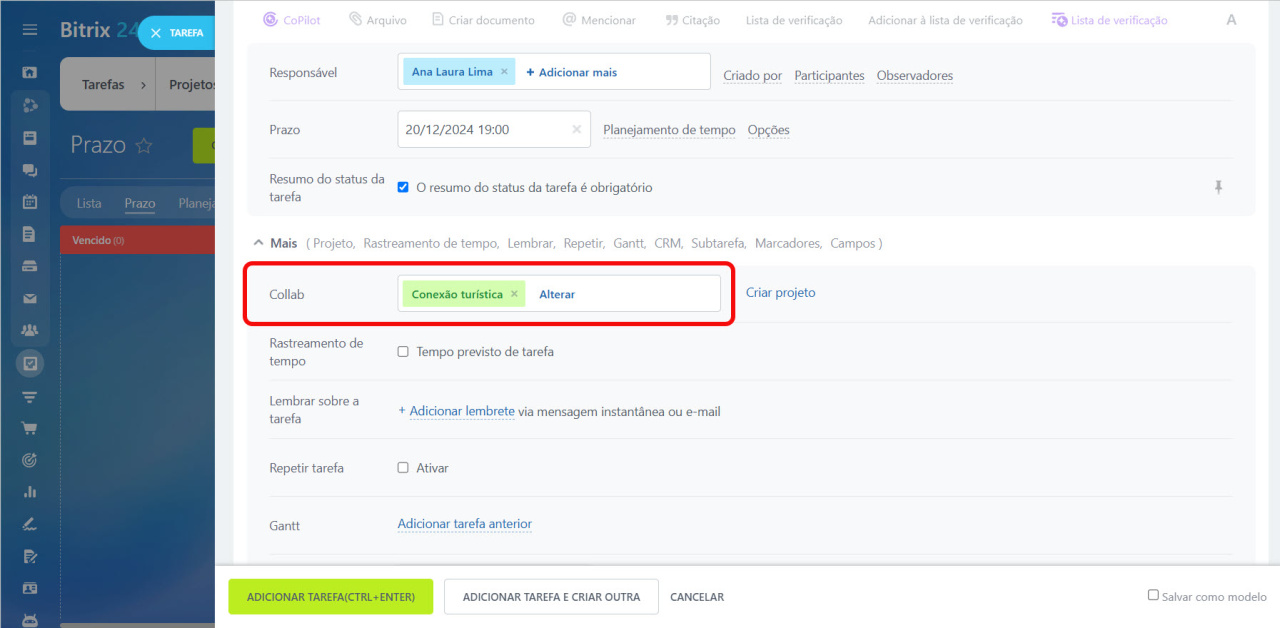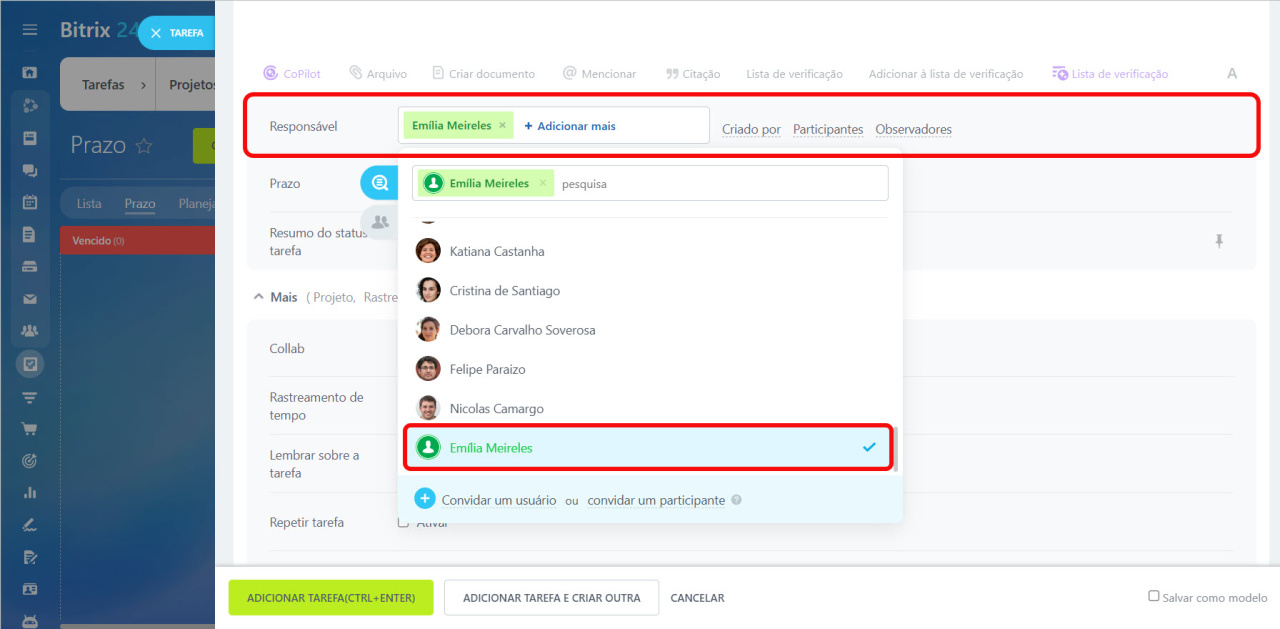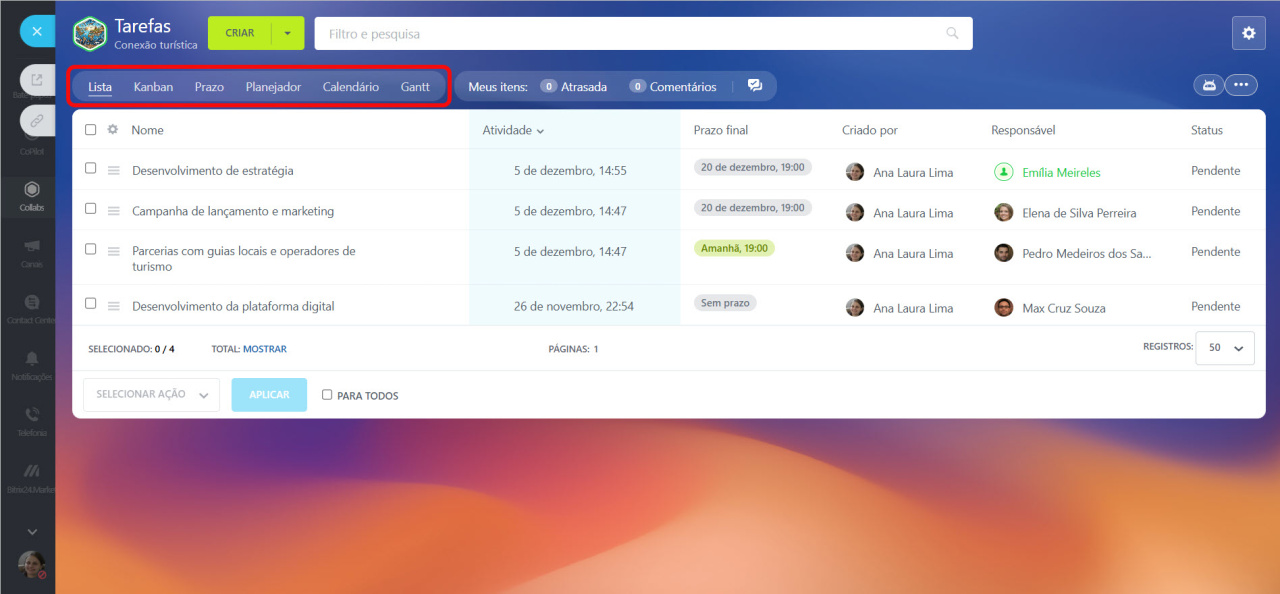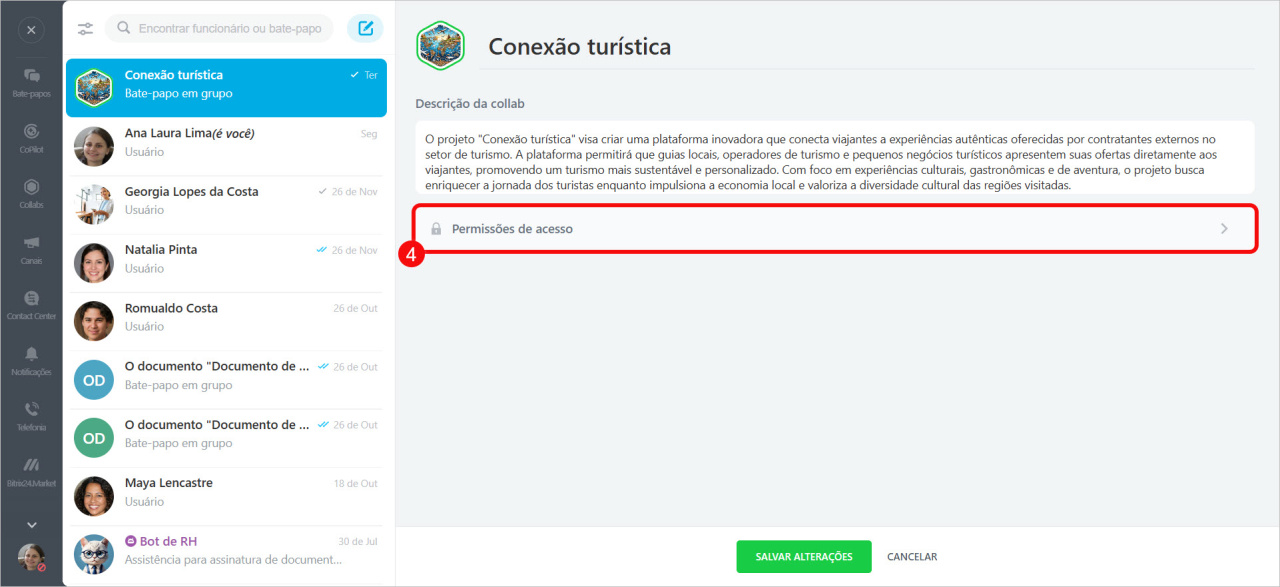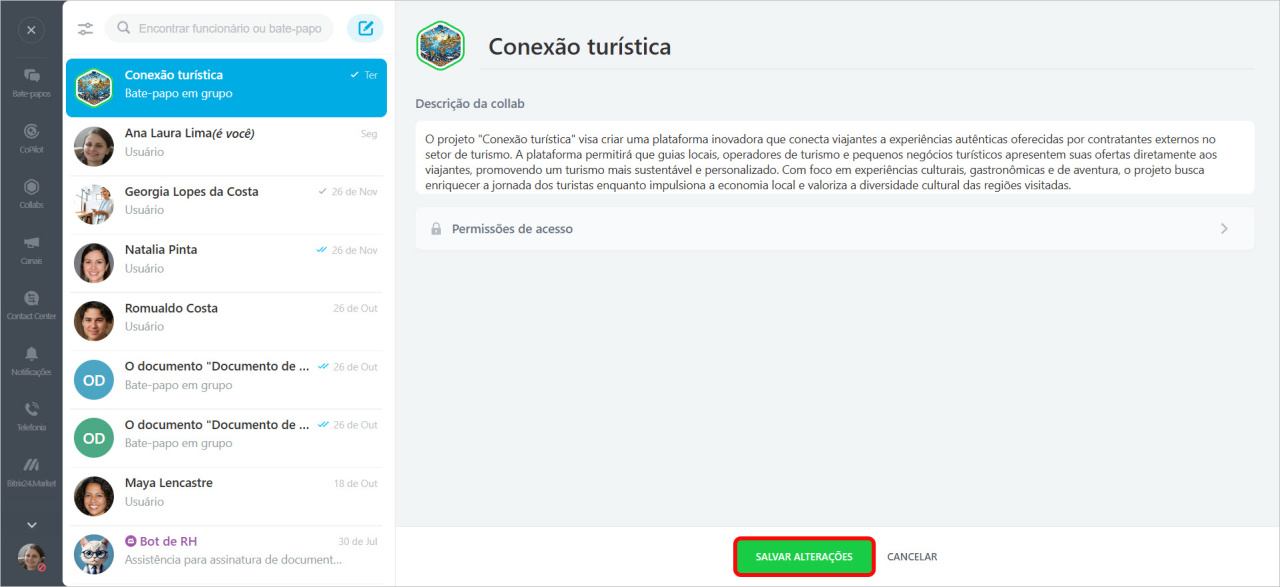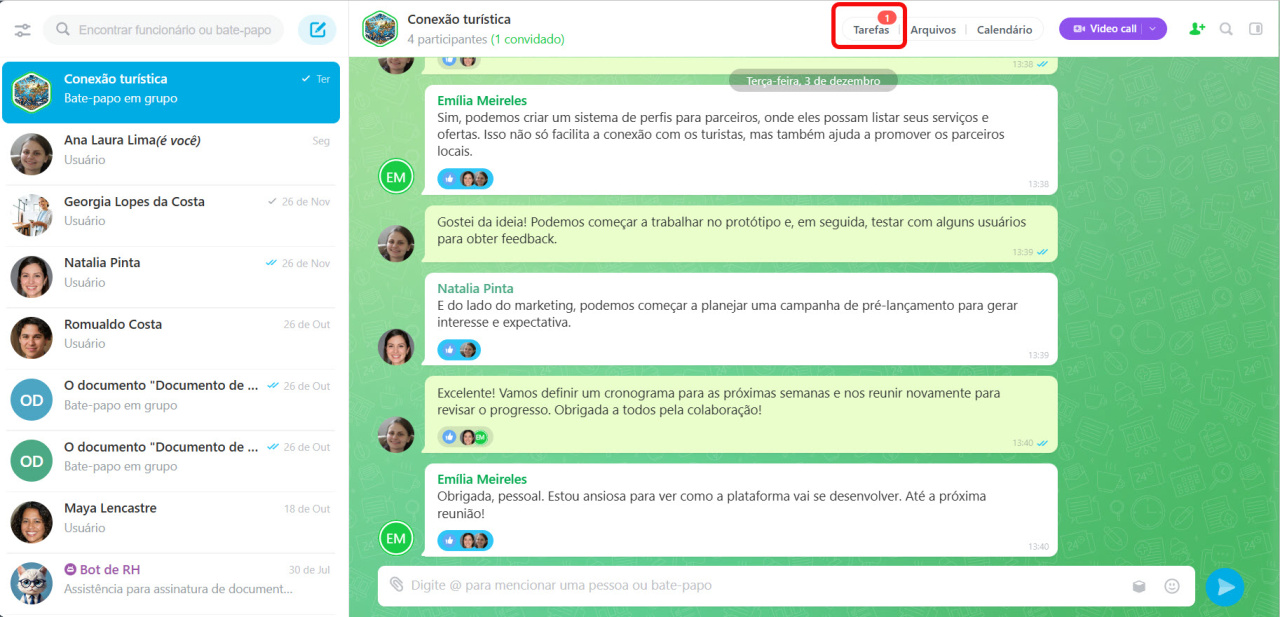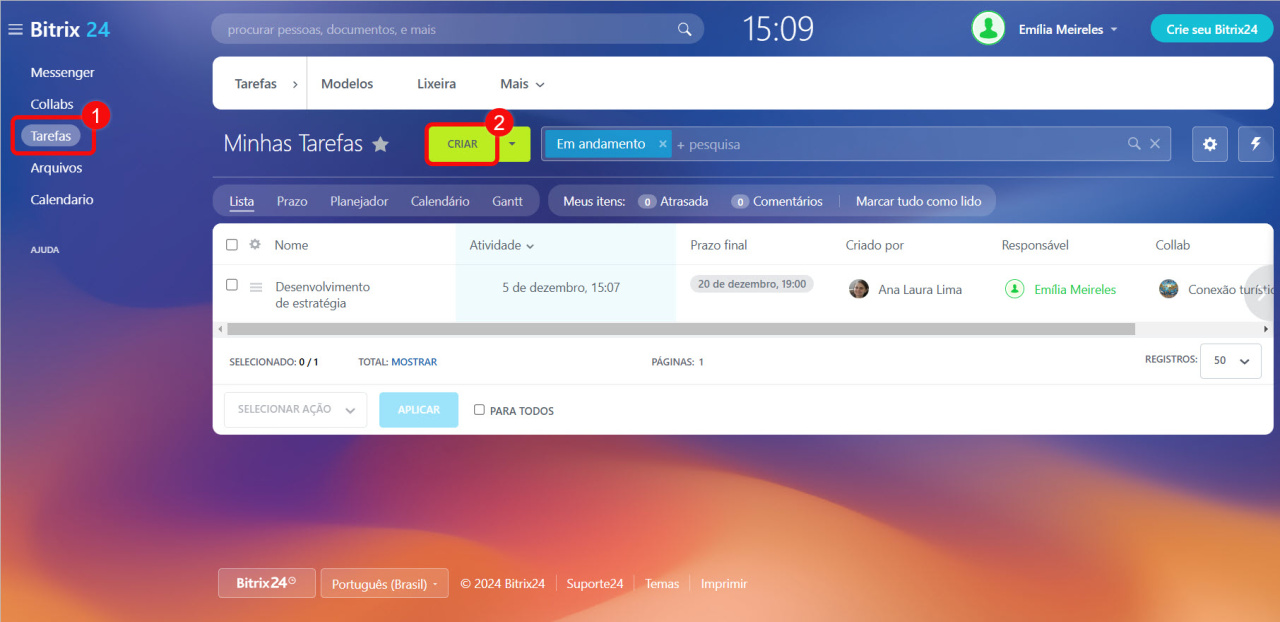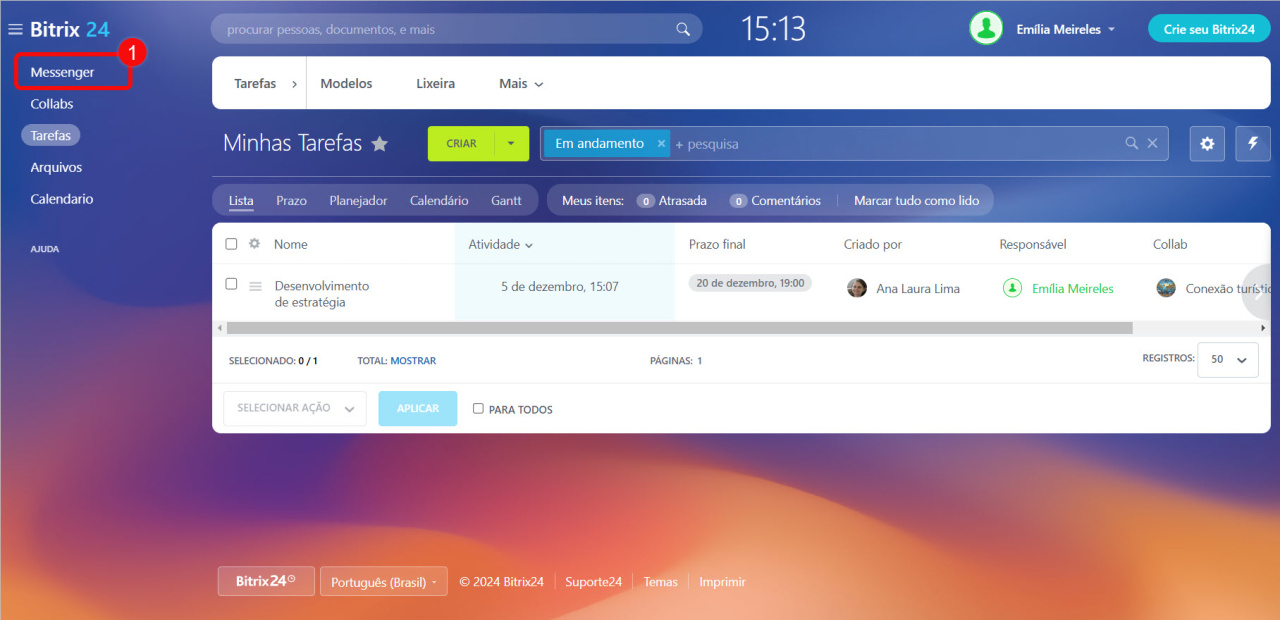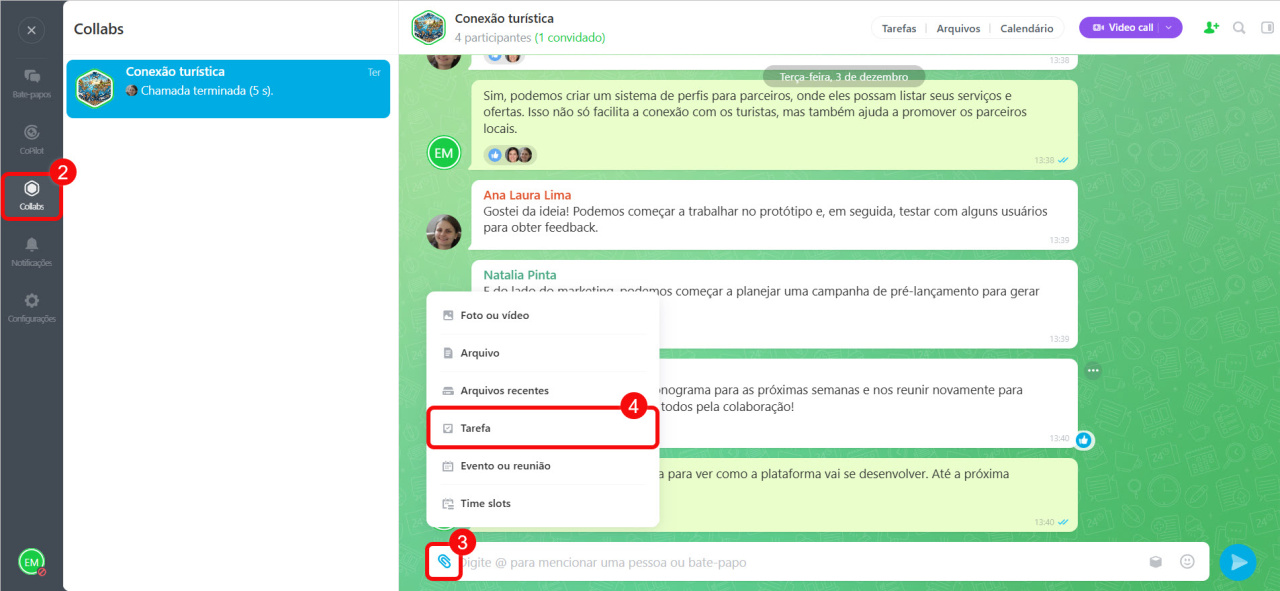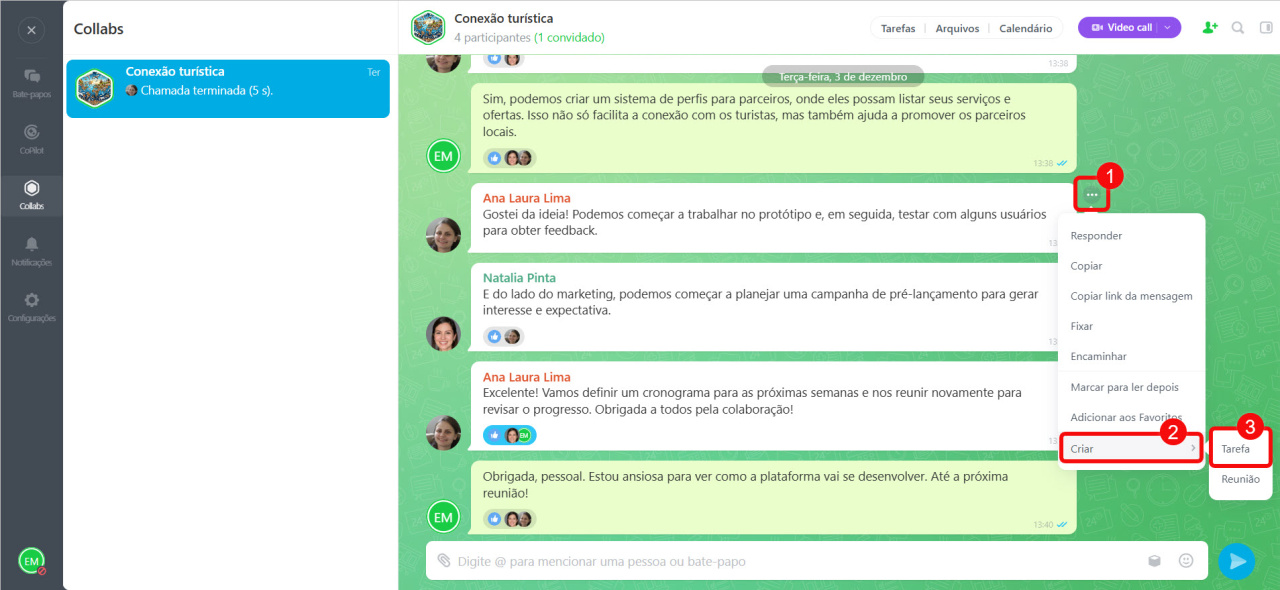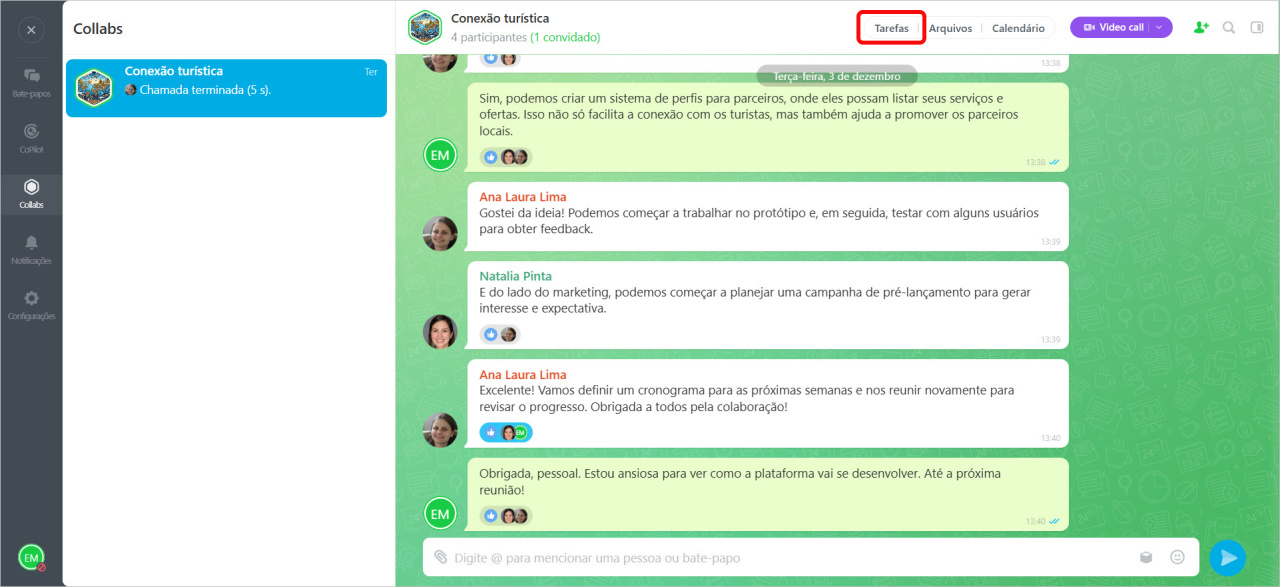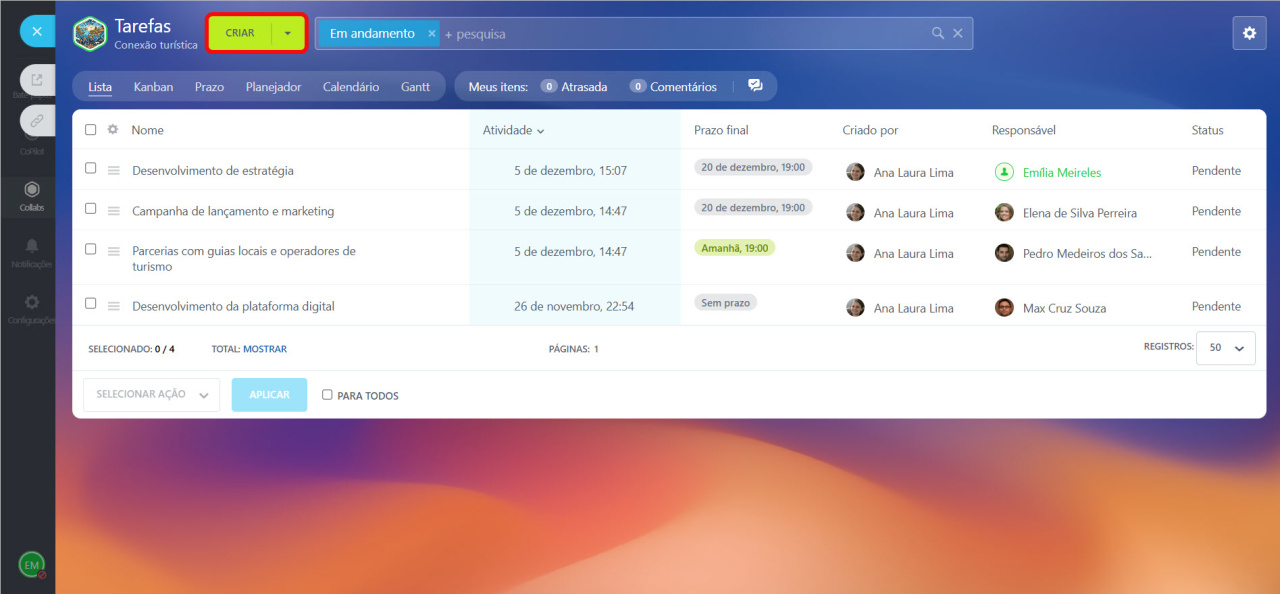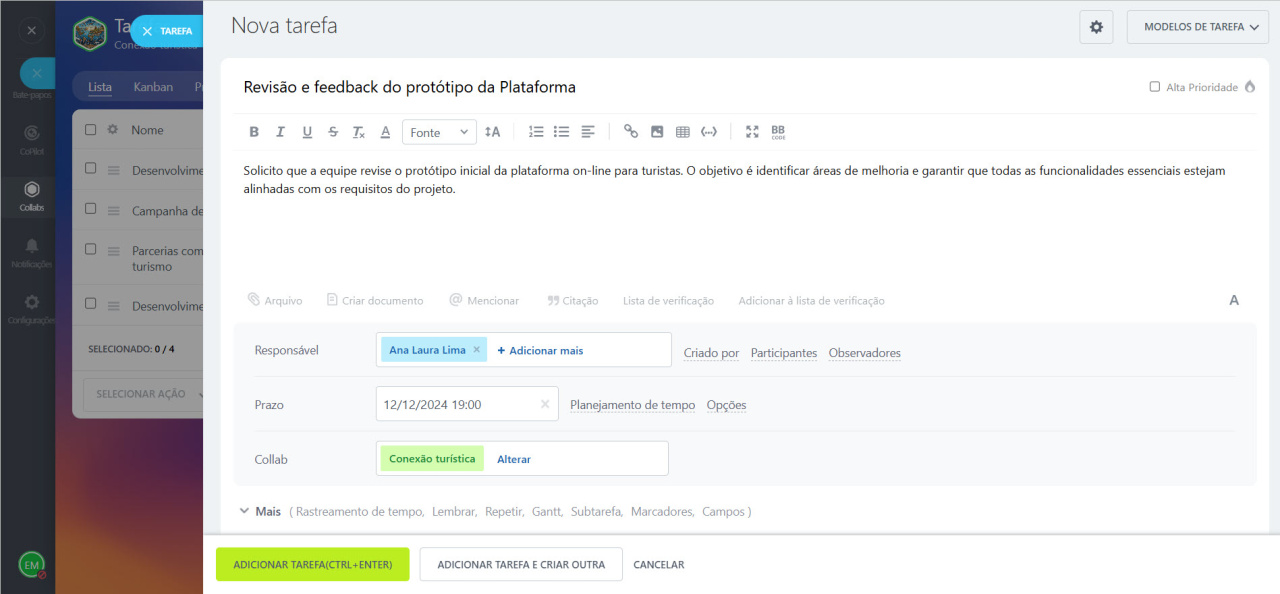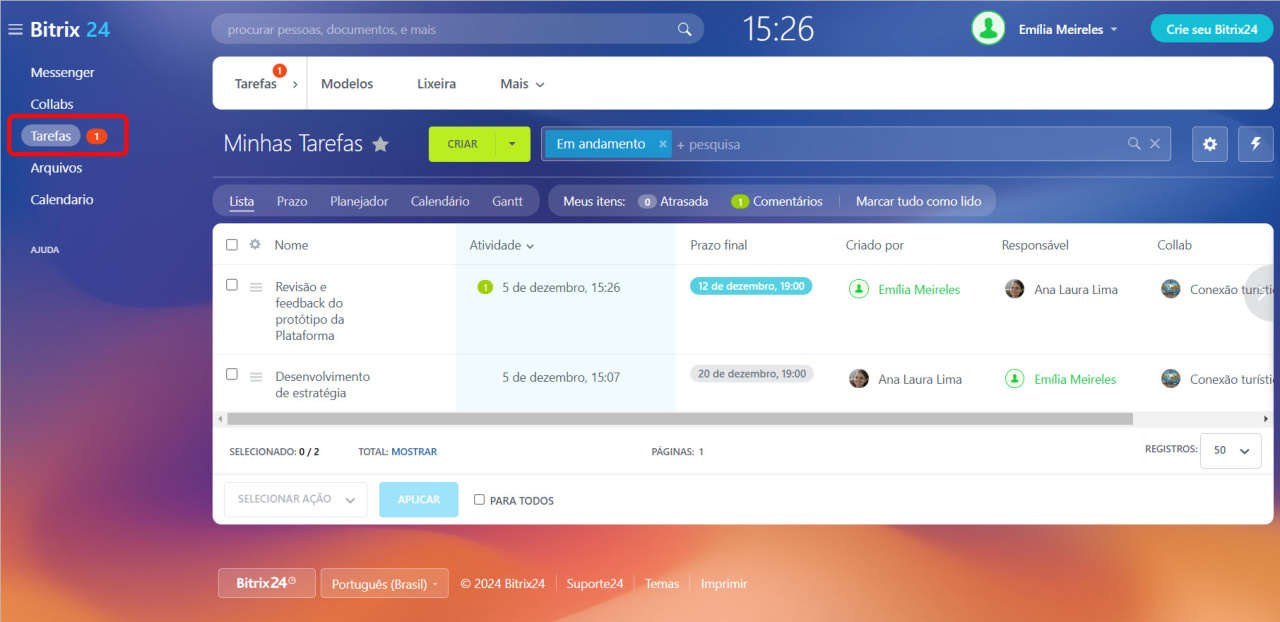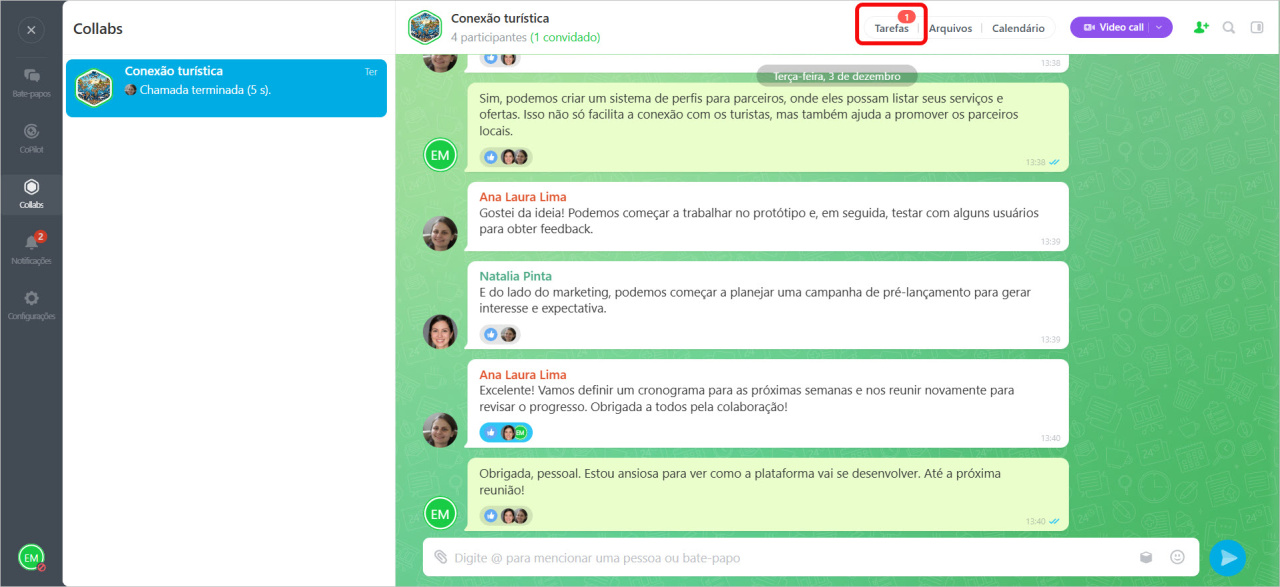Uma collab é um espaço projetado para colaborar com equipes e clientes externos. Permite conversar, convidar participantes para eventos, trabalhar com arquivos e atribuir tarefas. As tarefas em collabs facilitam a transição de acordos para ações concretas, e todos os participantes podem vê-las, mesmo que não estejam diretamente envolvidos.
Se você é funcionário da empresa ou criador da collab, consulte a seção Como os funcionários podem gerenciar tarefas na collab.
Se você é um convidado na collab, revise a seção Como um convidado pode gerenciar tarefas na collab.
Como os funcionários podem gerenciar tarefas na collab
- Acesse a seção Messenger
- Clique em Collabs.
- Selecione a collab desejada.
- Clique em Tarefas.
Criar uma tarefa
Existem quatro maneiras de fazer isso:
Nas tarefas da collab. Abra a lista de tarefas da collab e clique em Criar.
No chat. Acesse o chat da collab, clique no clipe e selecione Tarefa.
A partir de uma mensagem. Selecione uma mensagem no chat da collab e clique em Três pontos (...) > Criar > Tarefa. O texto da mensagem e o autor aparecerão na descrição da tarefa.
Na lista geral de tarefas. Acesse a seção Tarefas e Projetos e clique em Criar. Indique a collab desejada no campo correspondente e a tarefa será automaticamente anexada a ela.
Insira o nome e a descrição da tarefa, especifique parâmetros adicionais como prazo, lista de verificação e tags. O criador da tarefa é automaticamente atribuído como responsável, mas isso pode ser modificado. Os convidados externos são destacados em verde para diferenciá-los dos funcionários.
Após a criação, a tarefa aparecerá na lista geral de tarefas da collab. As tarefas criadas por convidados estão vinculadas exclusivamente às collabs.
Como criar uma tarefa
Configurar permissões de acesso
Defina quem pode ver, editar e excluir tarefas da collab. Por exemplo, todos os participantes podem criar tarefas, mas apenas os funcionários do Bitrix24 podem editá-las. Apenas o proprietário da collab pode ajustar essas permissões.
- Acesse a collab e abra a Barra ateral
- Clique em Três pontos (...).
- Selecione Editar.
- Abra Permissões de acesso.
Na seção de Tarefas da collab, você pode configurar permissões de acesso para quatro funções:
- Apenas o proprietário.
- Proprietário e moderadores.
- Todos os membros: todos os usuários da collab.
- Apenas funcionários: funcionários internos da collab, excluindo convidados.
Determine quem pode visualizar, editar e excluir tarefas, e clique em Salvar. Depois disso, clique em Salvar alterações nas configurações gerais da collab.
Monitorar a execução das tarefas
Supervisione como os participantes da collab trabalham nas tarefas e escolha o modo de trabalho: Lista, Kanban, Prazo, Meu Plano ou Calendário. Por exemplo, o Kanban é organizado em etapas que você pode personalizar.
Por padrão, o Kanban tem três colunas: Nova, Em andamento e Concluída. As tarefas criadas na collab serão colocadas na coluna Nova. Você pode renomear as etapas, criar novas e mover tarefas entre elas. Todos os participantes da collab verão os nomes das etapas do Kanban.
Kanban, como rastrear tarefas em projetos
Trabalhando com tarefas no modo Prazo
Como trabalhar com Tarefas em Modo Lista
Como trabalhar com tarefas no Modo Planejador
Como trabalhar com tarefas no modo calendário
Os contadores na seção Tarefas no chat da collab indicam a atividade nas tarefas, como novos comentários, mudanças de estado e outros eventos.
Como um convidado pode gerenciar tarefas na collab
Existem quatro maneiras de criar uma tarefa:
Na lista geral de tarefas. Clique em Tarefas > Criar. A collab à qual você foi convidado aparecerá automaticamente no campo correspondente. Se houver várias collabs, a última com a qual você trabalhou será exibida.
No chat da collab. Abra a seção Messenger > Collabs e selecione a desejada. No chat da collab, clique no clipe e selecione Tarefa.
A partir de uma mensagem. Selecione uma mensagem no chat da collab, clique em Três pontos (...) > Criar > Tarefa. O texto da mensagem e o autor serão incluídos na descrição.
Nas tarefas da collab. Acesse a collab e clique em Tarefas > Criar.
Especifique o nome e a descrição da tarefa, e adicione detalhes como prazo e lista de verificação. Você pode mudar o responsável, e adicionar participantes e observadores. Clique em Adicionar tarefa para que apareça na lista geral.
Monitorar a atividade nas tarefas
O contador vermelho na seção Tarefas no menu à esquerda e na collab mostra a atividade nas tarefas: novo comentário, alteração de status e outros eventos.
Destaques
- Uma collab é um espaço projetado para colaborar com equipes externas e clientes. Permite conversar, convidar participantes para eventos, trabalhar com arquivos e atribuir tarefas.
- O proprietário da collab pode ajustar as permissões de acesso às tarefas, determinando quem pode vê-las, editá-las e excluí-las.
- Existem quatro maneiras de criar uma tarefa: na lista de tarefas da collab, na lista geral de tarefas, no chat da collab e a partir de uma mensagem específica.
- Tanto os funcionários quanto os convidados podem gerenciar tarefas na collab.
Artigos recomendados: